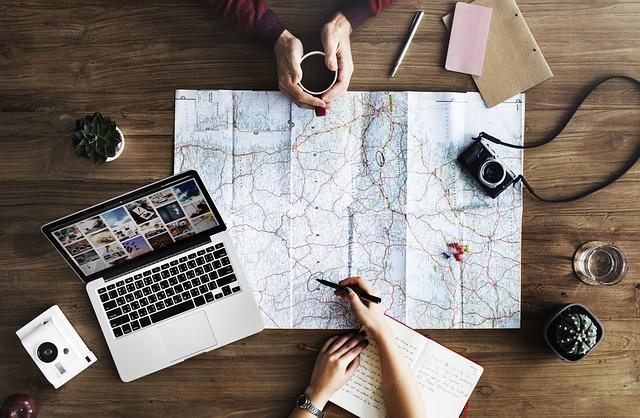随着科技的发展,操作系统也在不断更新迭代。Windows10作为微软推出的最新操作系统,具有更高的性能、更优的兼容性和更丰富的功能。如果您仍在使用Windows7系统,那么升级至Windows10将为您带来更好的使用体验。本文将为您详细介绍笔记本电脑Windows7升级至Windows10的方法,让您轻松完成系统升级。
一、升级前的准备工作
1.检查电脑配置
在升级之前,请确保您的笔记本电脑满足Windows10的**硬件要求
-处理器1GHz或更快的处理器或SoC(系统芯片上的系统)
-内存2GBRAM(32位),4GBRAM(64位)
-硬盘空间16GB(32位),20GB(64位)
-图形卡DirectX9或更高版本,带有WDDM1.0驱动程序
-显示器至少800×600分辨率
2.备份重要数据
在升级过程中,可能会出现数据丢失的情况。因此,在升级前,请确保备份您的重要数据,以防不测。
3.关闭防病毒软件
在升级过程中,建议关闭电脑上的防病毒软件,以避免可能的冲突。
二、升级步骤
1.下载Windows10安装工具
访问微软官方网站载Windows10媒体创建工具。该工具可以帮助您创建Windows10的安装介质,并引导您完成升级过程。
2.创建安装介质
运行下载的Windows10媒体创建工具,选择为另一台电脑创建安装介质选项。根据您的电脑配置,选择合适的版本和语言。然后,选择U盘或ISO文件作为安装介质,并按照提示操作。
3.启动电脑并开始安装
将安装介质插入电脑,重启电脑。在启动过程中,按F2或F12键(根据电脑品牌不同,按键可能有所差异)进入BIOS设置,将启动顺序调整为从U盘或光驱启动。
4.安装Windows10
电脑启动后,进入Windows10安装界面。按照提示,选择自定义(高级)安装类型。然后,删除Windows7分区,并创建一个新的分区。接下来,按照提示完成安装过程。
5.完成设置
安装完成后,电脑将自动重启。在启动过程中,根据提示完成一些基本设置,如选择地区、输入电脑名称等。
6.激活Windows10
在完成设置后,系统会自动提示您激活Windows10。输入您的Windows10产品密钥,完成激活。
三、升级后的注意事项
1.安装驱动程序
在升级至Windows10后,部分硬件设备可能需要重新安装驱动程序。您可以从电脑制造商的官方网站下载相应的驱动程序,并按照提示进行安装。
2.更新软件
为确保软件兼容性和安全性,请及时更新已安装的软件。
3.优化电脑性能
升级至Windows10后,您可能需要对电脑进行一些优化,以提高性能。例如,关闭不必要的启动项、调整视觉效果等。
总之,笔记本电脑Windows7升级至Windows10是一个相对简单的过程。只要按照上述步骤进行操作,您就可以轻松完成升级,享受Windows10带来的全新体验。在升级过程中,请注意备份重要数据,以防不测。祝您升级顺利!